EDLIN의 명령은 MS-DOS 편집 명령의 이전 버전입니다. edlin은 MS-DOS 텍스트 편집기만큼이나 간단하지는 않지만 사용자가 파일을 거의 편집 할 수 있도록합니다.
파일을 생성하는 다른 방법
다음 명령을 사용하여 파일을 만들 수도 있습니다 (편집 아님).
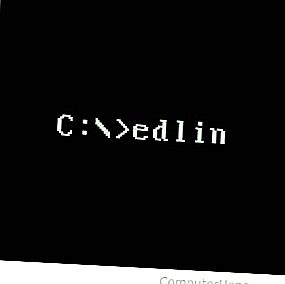
사기꾼
위 명령을 입력하면 지정된 이름의 파일이 작성됩니다.
파일에 포함 할 줄을 모두 입력했으면 Ctrl + Z를 길게 누릅니다. 이 키를 누르면 ^ Z가 입력되고, 일단 Enter 키를 누르면 하나의 파일이 복사됩니다.
유효성
Edlin은 다음 Microsoft 운영 체제에서 사용할 수있는 외부 명령입니다. MS-DOS 4.x 및 이전 버전에서는 edlin.com이 외부 파일로 사용되었습니다. 명령을 지원하는 MS-DOS 5 및 Windows 버전에서는 edlin.exe가 외부 파일로 사용되었습니다.
- MS-DOS 5.0 이하
- 윈도우 95
- 윈도우 98
- 윈도우 NT
- 윈도우 2000
- 윈도우 XP
에드 린 구문
EDLIN [드라이브:] [경로] [파일 이름]
| [범위] L | 라인 범위를 표시합니다. 범위를 지정하지 않으면 L은 편집중인 파일의 처음 23 행을 나열합니다. |
| [범위] P | 라인 범위 목록을 표시합니다. 범위를 지정하지 않으면 P는 전체 파일을 표시합니다. P는 현재 행을 마지막 행으로 변경한다는 점에서이 옵션은 L과 다릅니다. |
| [범위] S [STRING] | 현재 열려있는 파일을 검색하여 특정 문자열을 찾습니다. |
| [RANGE], [LINE], [NUMBER] C | 지정된 범위를 지정된 행에 복사합니다. 숫자는 수행 할 사본 수를 지정합니다. |
| [범위] D | 특정 범위의 줄을 삭제합니다. |
| [LINE] 나 | 지정된 줄의 시작 부분에 새 줄을 삽입합니다.
대신 줄을 저장하고 삽입 메뉴를 종료하려면 + Z +를 눌러 삽입을 종료하십시오. |
| [RANGE], [LINE] M | 특정 범위를 지정된 줄로 이동합니다. |
| [선] | 지정된 줄을 편집 할 수 있습니다. |
| [범위] R [STRING1] [STRING2] | 문자열이 발견되면 문자열이 지정된 두 번째 문자열로 바뀌면 지정된 첫 번째 문자열의 지정된 범위를 검색합니다. |
| [NUMBER] A | 메모리에 줄 수를 읽습니다. |
| [LINE] T [드라이브:] [PATH] [FILE] | 지정된 파일을 지정된 줄의 현재 문서에 병합합니다. |
| [NUMBER]여 | 지정된 줄 수를 디스크에 씁니다. |
| 큐 | 변경 사항을 저장하지 않고에 들린을 종료합니다. |
| 이자형 | 변경 사항을 저장 한 후에 들린을 종료합니다. |
Windows 2000 및 Windows XP 구문
EDLIN [드라이브:] [경로] 파일 이름 [/ B]
/ B 파일 끝 (Ctrl + Z) 문자를 무시합니다.
에드 린의 예
아래 예제는 autoexec.bat를 편집하는 데 필요한 기본 단계를 보여줍니다. 아래 데모는 볼 내용과 입력 내용을 보여줍니다. 입력 한 내용이 빨간색으로 표시됩니다.
EDLIN C: AUTOEXEC.BAT
*엘
위의 줄은 아래에 설명 된 autoexec.bat의 내용을 표시합니다 (내용은 다를 수 있음).
1: @echo 꺼짐 2: cls 3: 프롬프트 $ p $ g 4: 경로 = c: dos
아래 예에서 편집 할 줄 중 하나를 선택합니다 (이 경우 줄 번호 4). 편집 할 줄 번호를 선택하고 Enter 키를 누르면 edlin이 편집중인 줄을 빈 줄로 표시합니다. 그 아래. 아무 것도 입력하지 않고 Enter를 누르면이 줄은 변경되지 않습니다. 변경하려면이 행에 배치 할 정보를 입력하고 Enter를 누르십시오.
* 4
4: 경로 = c: dos 경로 = c: windows
변경 한 후에는 L을 다시 입력하여 파일을 나열하여 변경 사항이 올바른지 확인하십시오. 변경 사항이 올 바르면 E를 입력하고 autoexec.bat 편집을 종료하십시오. 그러나 변경 사항을 저장하지 않으려면 Q를 입력하고 Enter를 눌러 변경 사항을 저장하지 않고 종료하십시오.
